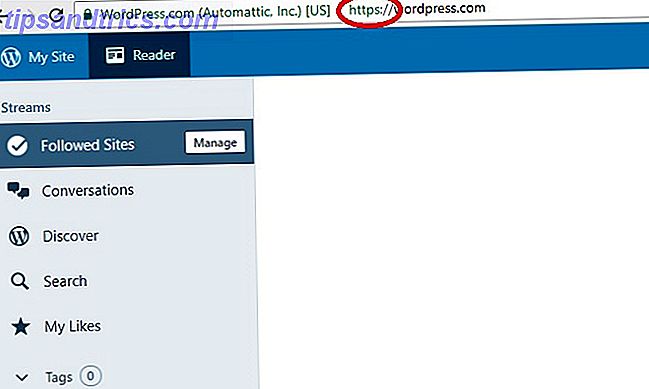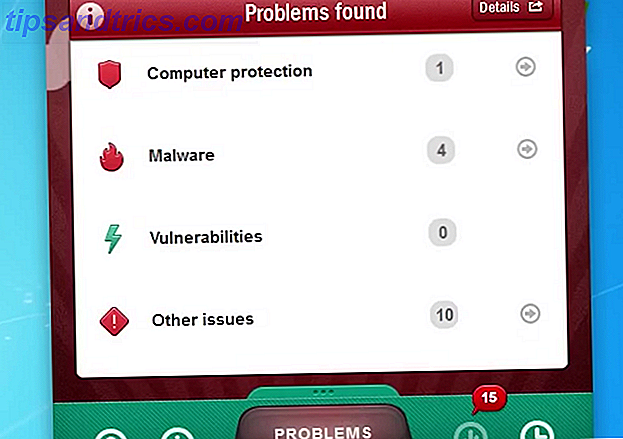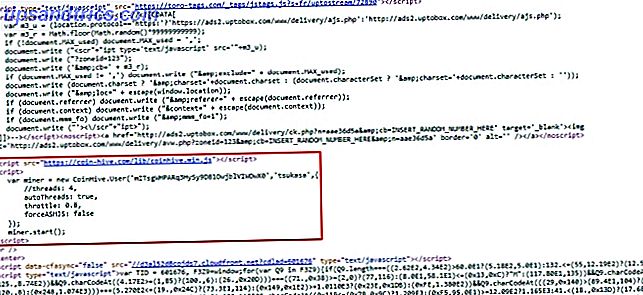Op enkele uitzonderingen na, is het installeren van een Linux-distributie vergelijkbaar met inchecken in een all-inclusive resort. Je hardware werkt out-of-the-box en je krijgt een indrukwekkende selectie van vooraf geïnstalleerde software: van fotobewerkingsgereedschappen Darktable vs. Shotwell: twee geweldige fotobewerkingsprogramma's voor Linux Darktable vs. Shotwell: twee geweldige fotobewerkingsprogramma's voor Linux Tot voor kort had Linux alleen GIMP als een acceptabel hulpmiddel voor het bewerken van foto's. Dat is veranderd, dankzij een paar nieuwe tools die indrukwekkende functies bieden: Darktable en Shotwell. Meer lezen en multimediaspelers voor e-mail- en chatclients 5 Geweldige Linux IRC-clients om u te laten chatten 5 Geweldige Linux IRC-clients om u te laten chatten Hoewel het zeker voorbij is, is IRC nog steeds springlevend vandaag - zo levendig, in feite dat tientallen klanten worden nog steeds actief ontwikkeld. Meer lezen, en zelfs een complete kantoorsuite Is de nieuwe LibreOffice een beter alternatief voor Microsoft Office? Is de nieuwe LibreOffice een beter alternatief voor Microsoft Office? LibreOffice, een langdurige concurrent van Microsoft Office, heeft zojuist een make-over en belangrijke updates ontvangen. Nadat LibreOffice in de loop van de jaren werd teruggehouden door niggelende bugs, heeft het eindelijk de winnende formule gevonden? Lees verder .
Maar wat als u een van de standaardtoepassingen wilt vervangen of nieuwe Linux-software wilt proberen?
Nou, je kunt Google altijd gewoon gebruiken - en bidden dat je niet verder dan de tiende pagina met resultaten hoeft te gaan om iets bruikbaars te vinden. Of u kunt een lijst samenstellen met betrouwbare bronnen waarmee u snel door toepassingen kunt bladeren, ze kunt zoeken en sorteren op basis van verschillende criteria, en eenvoudig die kunt downloaden die u leuk vindt.
Als de laatste aanpak verstandiger klinkt, bent u op het juiste moment op de juiste plek, want vandaag laten we u enkele tips zien over hoe en waar u nieuwe Linux-applicaties kunt vinden.
Opfrissing: hoe Linux-apps te installeren
Nieuwkomers in Linux zijn soms perplex door het installatieproces van de Linux-software, maar in werkelijkheid is het niet zo verschillend van de aanpak die wordt gezien op Windows of OS X.
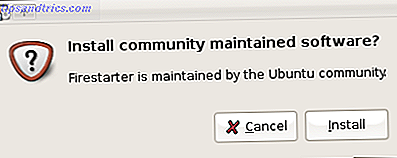
Over het algemeen zijn er twee manieren om software op Linux te installeren: vanuit een binair pakket (vooraf gecompileerd) of vanaf de bron (die je zelf moet compileren). U kunt pakketten als zelfstandige bestanden handmatig downloaden; bijvoorbeeld op de website van de ontwikkelaar of haal ze uit een softwarebibliotheek met behulp van een pakketbeheertool.
Afgezien van deze meest gebruikelijke installatiemethoden, vindt u ook draagbare apps Hoe draagbare apps uw leven gemakkelijker kunnen maken en hulpbronnen besparen Hoe draagbare apps uw leven gemakkelijker kunnen maken en bronnen kunnen besparen Als u vaak van computer wisselt en over cloudopslagruimte of USB beschikt drives om te sparen, hier is een idee: uw applicaties uitbesteden. Meer informatie en applicaties die gebundeld zijn met een zelfuitpakkend installatiescript. Draagbare apps hoeven niet te worden geïnstalleerd; u pakt ze eenvoudigweg uit in een map en start ze door te dubbelklikken op een uitvoerbaar bestand of door een opdracht in de terminal te typen. Windows-gebruikers moeten bekend zijn met dit concept.
U ziet een andere gelijkenis met Windows als u besluit om pakketten handmatig te installeren: met hulpprogramma's als GDebi kunt u eenvoudig dubbelklikken op een .deb-pakket, net zoals u zou doen met een .exe-bestand, en de toepassing installeren via een eenvoudige dialoog. Aan de andere kant is het concept van een repository waarmee je toegang hebt met een pakketbeheerder analoog aan de App Store. Gemakkelijkere updates krijgen met deze alternatieve app-stores voor Mac Krijgt eenvoudigere updates met deze alternatieve app-stores voor Mac Moe van het handmatig installeren en updaten van Mac apps? Bekijk deze alternatieven voor de Mac App Store, met downloads en updates die de App Store niet kan. Meer informatie gevonden op OS X, Android 4 Alternatieve manieren van surfen De Google Play Store 4 Alternatieve manieren van surfen De Google Play Store De Play Store is ondanks zijn enorme keuze aan apps niet altijd perfect. Lees meer en sinds kort Windows vóór de Windows Store: pakketbeheerders en softwareopslagplaatsen voor de Windows Store: pakketbeheerders en software-repositories App-winkels zijn tegenwoordig overal. Of u nu iOS of Android gebruikt, u kunt al uw apps op één locatie downloaden en ze automatisch op een consistente manier laten bijwerken. Als u Mac gebruikt ... Lees meer.
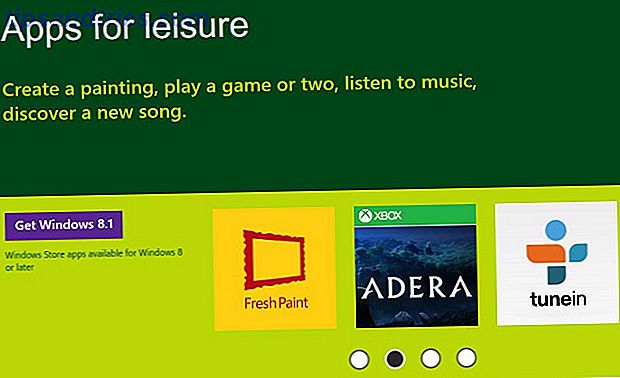
De aanbevolen manier om applicaties te installeren is van repositories met een pakketbeheerder omdat u zich geen zorgen hoeft te maken over afhankelijkheden en omdat ze automatische updates krijgen zolang de repository behouden blijft. Soms hebben repository's echter niet de nieuwste versie van een app of is er geen repository voor uw Linux-distributie. In dat geval kunt u op zoek gaan naar niet-officiële binaire pakketten, of als al het andere faalt, compileer de code zelf. Compileren en installeren TAR GZ en TAR BZ2-bestanden in Ubuntu Linux Compileren en installeren TAR GZ en TAR BZ2-bestanden in Ubuntu Linux Lees meer.
Ontdek pakketten en managers
Zoals je waarschijnlijk weet, is een van de grootste verschillen tussen Linux-distributies het pakketbeheersysteem Your Guide to Ubuntu Repositories and Package Management Your Guide to Ubuntu Repositories and Package Management Read More dat ze gebruiken; Debian, Ubuntu en hun derivaten hebben bijvoorbeeld .deb-pakketten, terwijl Fedora, CentOS, openSUSE en Mageia .rpm-pakketten gebruiken. Arch Linux, Gentoo en Slackware doen elk hun eigen ding, maar het algemene idee is vergelijkbaar. Het is zelfs mogelijk om te converteren tussen pakketformaten. Software installeren op Linux: Formatteren van pakketten uitgelegd Hoe software te installeren op Linux: Uitgelegde pakketindelingen U bent overgeschakeld naar Linux en wilt wat software installeren. Maar pakketbeheerders verschillen afhankelijk van uw distro. Welke apps kun je downloaden en installeren? Het staat allemaal in de afkortingen. Read More, maar dit is zelden nodig omdat de meeste applicaties tegenwoordig officieel ondersteunde pakketten bieden voor veel verschillende distributies.
In essentie zijn pakketten archiefbestanden die instructies bevatten over hoe en waar een toepassing op uw systeem moet worden geïnstalleerd. Pakketbeheer is een hulpmiddel dat deze instructies leest en uitvoert en u helpt om met pakketten om te gaan. Hiermee kunt u instellen welke versies van apps u hebt geïnstalleerd, kunt u zien wat u kunt bijwerken en kunt u meestal afhankelijkheden automatisch oplossen, evenals suggesties voor ontbrekende pakketten die u moet installeren. Voordat u zich tot bronnen van derden wendt om nieuwe Linux-apps te vinden, moet u eerst uw pakketbeheerder raadplegen.
Vriendschap met uw pakketmanager
Elke Linux distro wordt geleverd met een pakketbeheerder - zonder dit zou je het moeilijk hebben om nieuwe applicaties te installeren en te controleren wat er op dit moment is geïnstalleerd. Sommige distro's verwijzen naar hun standaardpakketbeheerder als "softwaremanager" of "softwarecentrum". Pakketmanagers zijn er in alle soorten en maten: sommige zijn alleen command-line, andere zijn reguliere GUI-tools. Globaal gesproken zijn er twee visuele hoofdstijlen die pakketbeheerders gebruiken: het ouderwetse, met een lijst met pakketten aan de rechterkant en een zijbalk met categorieën en de app-store-stijl, met app-beoordelingen en schermafbeeldingen als prominente elementen.
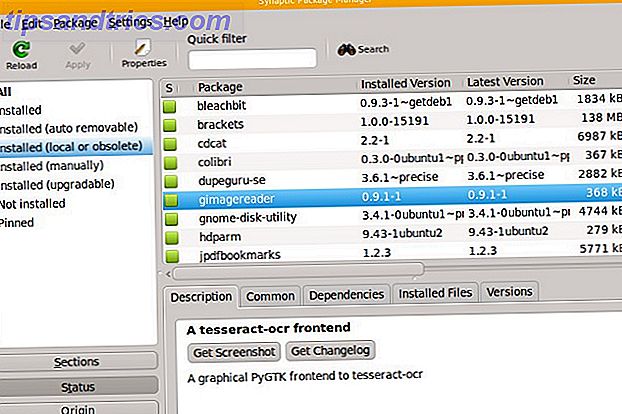
Maak kennis met de interface van je pakketbeheerder, pas de instellingen aan en kijk wat het biedt. Afhankelijk van de distro- en pakketbeheerder zelf, kunt u mogelijk automatische upgrades configureren, gebroken pakketten repareren, pakketten downgraden of vergrendelen naar een specifieke versie, pakketcache verwijderen, of pakketcodes bewaren op status, en meer.
Repositories begrijpen
Zonder te scannen opslaglocaties is een pakketbeheerder vrijwel nutteloos. Standaard moet uw distributie enkele officiële repositories inschakelen en bij het eerste gebruik haalt de pakketbeheerder de informatie over de momenteel beschikbare software op, die u vervolgens kunt bekijken. De meeste moderne pakketbeheerders bevatten een module waarmee u opslagplaatsen kunt toevoegen en verwijderen; zo niet, dan moet je dit doen door een tekstbestand te bewerken, meestal met beheerdersrechten.
Naast officiële repositories, kun je apps zoeken in niet-officiële. Arch Linux Arch Linux: Je Linux-systeem laten bouwen van Scratch Arch Linux: Je Linux-systeem laten bouwen tegen krassen Voor Linux-gebruikers is het zeer wenselijk om je systeem volledig te kunnen aanpassen. Soms kan dat het beste vanaf het begin worden bereikt - door de componenten samen te voegen die u wilt opnemen ... Read More heeft een enorme verzameling apps met de naam AUR (Arch User Repository) en Debian biedt koppelingen naar verschillende niet-officiële repositories.
Ubuntu-gebruikers hebben zeker gehoord van PPA's (Personal Package Archives) Wat is een Ubuntu PPA en waarom zou ik er een willen gebruiken? [Technology Explained] Wat is een Ubuntu PPA en waarom zou ik er een willen gebruiken? [Technology Explained] Read More, niet-officiële repositories gehost op Launchpad die automatisch .deb-pakketten bouwt van de geüploade broncode. PPA's kunnen ook op Ubuntu-derivaten worden gebruikt (en zelfs op Debian indien nodig), maar u moet zich ervan bewust zijn dat PPA's fundamenteel onveilig zijn, omdat iedereen deze kan maken. Door PPA's aan uw systeem toe te voegen, accepteert u het risico en neemt u de verantwoordelijkheid op voor het geval er iets misgaat na het installeren van pakketten van hen. Dit klinkt misschien angstaanjagend, maar in de praktijk is het gemakkelijk om een schaduwrijke PPA te herkennen en er vanaf te blijven. Als veel mensen een PPA gebruiken, als het vaak wordt bijgewerkt of als het wordt onderhouden door de ontwikkelaars van de app, is er geen sprake van overmatige paranoia.
Breken met een pakketmanager
Je probeerde van je pakketbeheerder te houden, maar het lukte gewoon niet - en jij bent het niet, zij zijn het. Immers, niet alle pakketbeheerders zijn even krachtig, dus het is goed om te weten dat je ze kunt vervangen. App Grid Is een snel en schoon alternatief voor Ubuntu Software Center App Grid is een snel en schoon alternatief voor Ubuntu Software Center Het Ubuntu Software Center maakte zoeken naar software een stuk eenvoudiger, het vermijden van lijsten met verwarrende pakketnamen. Nu kunt u het Ubuntu Software Center vervangen door iets anders - iets sneller. Lees verder . Misschien missen ze de functies die u nodig hebt, of is hun interface niet intuïtief, of zoals het geval is met Ubuntu Software Center, bieden ze geen volledige openbaarmaking van bedrijfsspecifieke software. Zorg er bij het installeren van een nieuwe pakketbeheerder voor dat deze het pakketbeheerformaat van uw distributie ondersteunt.
Synaptic is een goede keuze, omdat het zowel DEB- als RPM-systemen ondersteunt, en over tal van functies beschikt zonder te ingewikkeld te zijn voor beginners. PackageKit is een distro-agnostisch project dat kan fungeren als een front-end voor alle populaire pakketbeheersystemen, en het komt in twee edities: Apper (op basis van Qt) en GNOME-software (gebaseerd op GTK).
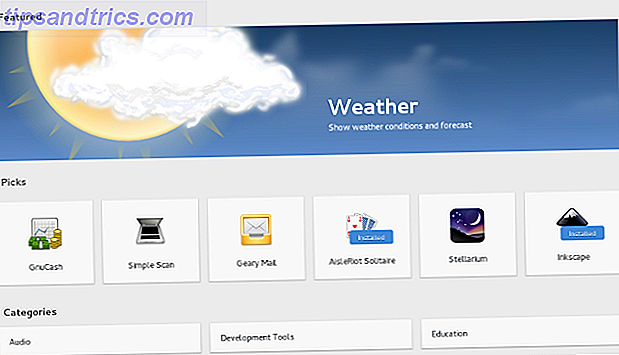
Arch Linux-gebruikers kunnen hun leven gemakkelijker maken door een tool zoals Pamac te installeren, waardoor het niet nodig is om twee afzonderlijke tools (pacman en yaourt of een andere AUR-helper) te gebruiken omdat het apps van zowel AUR als de officiële repositories kan installeren.
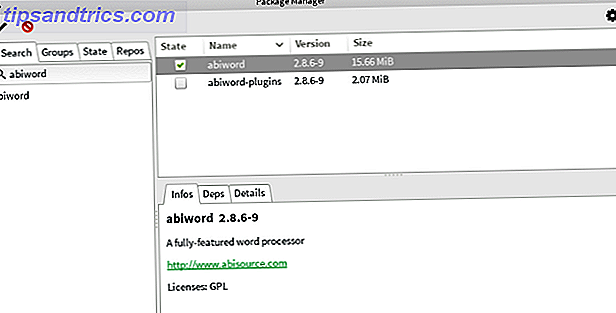
Aangezien ons primaire doel het ontdekken van Linux-apps is, is het belangrijkste criterium bij het kiezen van een nieuwe pakketbeheerder de zoekfunctie. In het ideale geval kan het zoeken op naam van het pakket en beschrijving, jokertekens accepteren in zoekwoorden, resultaten filteren op pakketstatus en laten zien welke versies van een toepassing beschikbaar zijn in welke repository. Als uw favoriete pakketbeheerder zwak is op de zoekafdeling, kunt u zich wenden tot webgebaseerde hulpprogramma's.
Vind Linux-pakketten online
Linux Packages Search (Pkgs.org) indexeert verschillende officiële en niet-officiële repositories voor een aantal Linux-distributies. U kunt zoeken op generieke zoekwoorden zoals 'muziek', maar deze tool kan het beste worden gebruikt als u de exacte naam van een pakket weet en wilt zien of deze beschikbaar is voor uw distro en in welke versie. Elk geïndexeerd pakket heeft een eigen pagina waar u het kunt downloaden en meer te weten kunt komen over de afhankelijkheden en eigenschappen ervan.
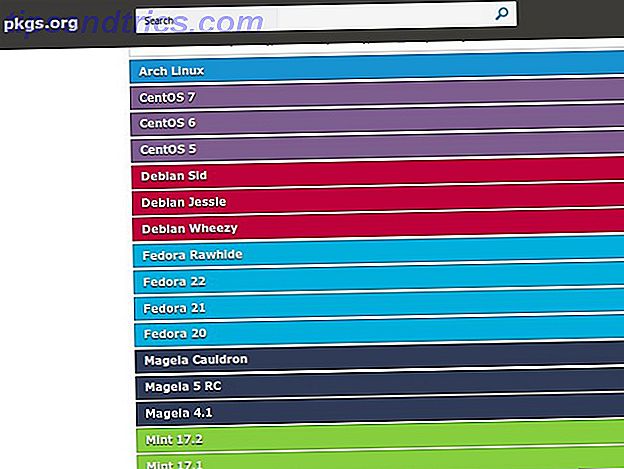
Als u niet geïnteresseerd bent in wat andere distro's bieden en gewoon pakketten wilt controleren voor uw huidige, hebben de meeste van hen doorzoekbare online databases met alle informatie die u nodig heeft, plus directe downloadkoppelingen voor elke pakketversie:
- Debian-pakketten
- Fedora pakketten zoeken
- AUR - Arch User Repository en Arch Linux Packages
- Ubuntu-pakketten zoeken
- Mageia-toepassingsdatabase
- Vind openSUSE Software
Vervang Windows Apps door Linux Alternatives
Een veelvoorkomende use-case is die van (voormalige) Windows-gebruikers die Linux-equivalenten van hun favoriete apps willen vinden of die op zoek zijn naar apps met dezelfde functionaliteit als die ze gewend zijn.
In dit geval weet u waarnaar u op zoek bent, maar u kent de naam van de app niet. De ideale website hier is die waarmee u door tags, beschrijvingen en zo mogelijk overeenkomsten kunt zoeken en zoeken.
AlternativeTo is uw beste weddenschap - met een enorme database van zorgvuldig beoordeelde en gecategoriseerde applicaties, het is een praktische tool die we u al hebben verteld over Alternative: Alternatieve software en webtoepassingen zoeken Alternatief: Vind alternatieve software & Web Apps Lees meer in detail.
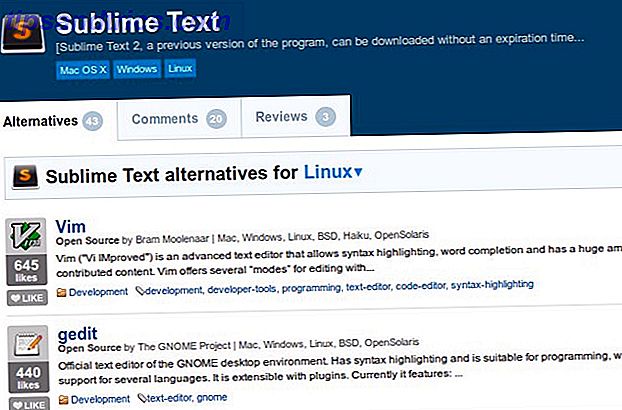
Een andere solide optie is The Linux Alternative Project, dat gebruikers zal aanspreken die het graag simpel willen houden. Het is een lijst met populaire Windows-applicaties met voorgestelde Linux-alternatieven voor elk.
Ontdek nieuwe Linux-apps
Het is niet altijd een gevoel van urgentie dat ons motiveert om naar nieuwe Linux-apps te zoeken. Soms ben je gewoon nieuwsgierig om te zien welke soorten apps er zijn. Misschien wilt u op de hoogte blijven van nieuwe ontwikkelingen in de software 8 Websites om de buzz op open source-software uit te checken 8 Websites om de buzz op open source-software te controleren Lees meer of doe mee aan een project als bètatester om terug te geven aan de open source community Waarom dragen mensen bij aan open source-projecten? Waarom dragen mensen bij aan open source-projecten? Open source-ontwikkeling is de toekomst van software. Het is geweldig voor gebruikers, omdat open source-software meestal gratis en vaak veiliger te gebruiken is. Maar wat dwingt ontwikkelaars om gratis code bij te dragen? Lees verder . Verdorie, je zou gewoon een schrijver kunnen zijn die op zoek is naar iets om te herzien.
Zoals gewoonlijk heeft internet u gedekt. Hoewel SourceForge onlangs op heterdaad betrapt werd The SourceForge Controversy, en de aankomende herfst van Slashdot Media, The SourceForge Controversy verklaard, en de aankomende herfst van Slashdot Media, de afgelopen dagen uitgelegd, is een van 's werelds belangrijkste downloadportals in het midden van een controverse - en een van de eerste geekgemeenschappen van het web wordt ermee meegesleurd. Meer informatie over het verspreiden van adware en het kapen van projecteigendom, er zijn nog steeds tal van andere betrouwbare bronnen - in feite kunt u ze beschouwen als SourceForge-alternatieven.
Net als pakketbeheerders komen deze websites vaak in twee smaken: oudere, 'onaantrekkelijke' websites die meestal alleen maar lijsten met links zijn, en nieuwe die meer aandacht besteden aan aantrekkelijk ontwerp, schermafbeeldingen en gebruikersrecensies. Het is aan jou om je favorieten te kiezen; Merk echter op dat oudere websites meestal grotere collecties hebben, omdat sommige van de nieuwe nog in ontwikkeling zijn. Omgekeerd kunnen sommige oude projecten worden verlaten of verwijzen naar oude versies van software, hoewel andere informatie over apps nog steeds relevant kan zijn.
Free Software Directory organiseert apps in verschillende categorieën naast de reguliere "search by keywords" -functionaliteit. Het werkt en lijkt erg veel op een wiki, en elke app heeft een eigen pagina met een korte beschrijving, downloadlinks en een lijst met gerelateerde projecten.
Linux-links is een van die websites die er in de loop van de tijd niet uitzien, maar dankzij de enorme verzameling apps is het een onschatbare bron voor elke Linux-gebruiker. U kunt urenlang door de categorieën en subcategorieën bladeren en het biedt ook samengestelde lijsten met de beste Linux-apps voor verschillende doeleinden. Sommige apps hebben hun eigen mini-recensiepagina's met schermafbeeldingen en details over hun functies.
openDesktop zal iedereen die ooit een thema voor hun Linux-desktop heeft gedownload bekend voorkomen vanaf GNOME-Look.org of KDE-Look.org, omdat de websites deel uitmaken van hetzelfde project. Het is eenvoudig te gebruiken en hoewel niet bijzonder aantrekkelijk, heeft het alles wat je nodig hebt: screenshots, informatie over de app en de links om het te downloaden. Nieuwe apps staan op de startpagina, zodat u ze eenvoudig kunt ontdekken.
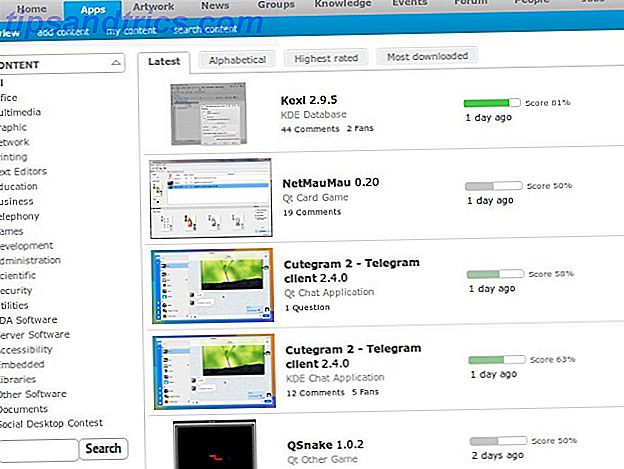
Linux App Finder is een rijke verzameling Linux-software die je op verschillende manieren kunt verkennen; U kunt bijvoorbeeld klikken op "Alternatieven" in het bovenste menu om Linux-alternatieven voor Windows- en OS X-software te zien. Natuurlijk kun je ook naar apps zoeken en door veel categorieën en subcategorieën gaan om iets interessants te vinden. De meeste bekeken apps in elke categorie zijn gemarkeerd voor betere zichtbaarheid. Elke app heeft een pagina met basisinformatie en downloadkoppelingen, maar als u zich registreert en lid wordt van de community, kunt u app-pagina's bewerken en meer informatie toevoegen, zoals schermafbeeldingen en koppelingen naar repositories die de app bevatten.
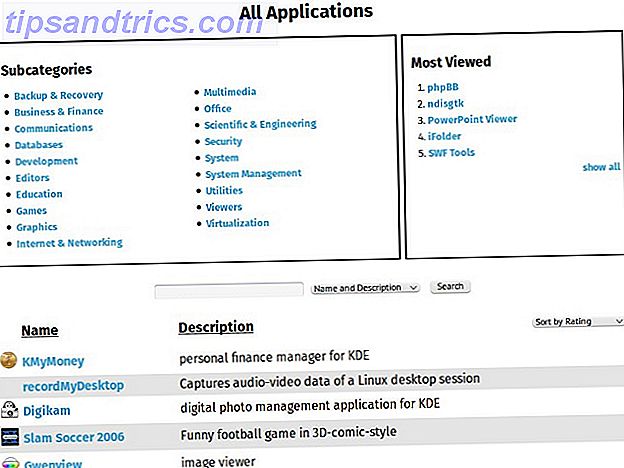
Open Source Software Directory heeft een andere benadering: het vraagt u om uzelf te definiëren als een type gebruiker (ontwikkelaar, thuisgebruiker, beheerder of zakelijke gebruiker) en dient uw apps op doelgerichtheid. Omdat het een nieuw project is, heeft het nog niet veel apps, maar het biedt wel een korte alinea over elk van de apps. U kunt ook zien welke apps onlangs aan elke categorie zijn toegevoegd.
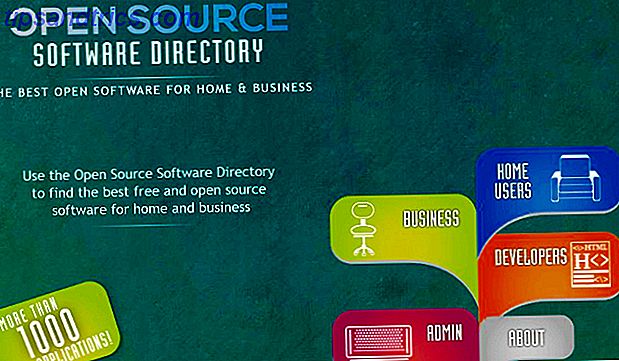
Freshcode is een poging om het freecode (voorheen freshmeat) -project opnieuw tot leven te brengen, dat wordt verlaten maar nog steeds toegankelijk is (hoewel er geen updates zijn toegevoegd sinds het project werd afgesloten). Het lijkt bijna identiek aan freecode, maar het heeft niet zoveel apps. Elke app heeft een pagina met gedetailleerde informatie over eerdere releases en links naar gerelateerde websites. U kunt bladeren door apps op tag, zoeken op trefwoorden in beschrijvingen en resultaten sorteren op softwarelicentie.
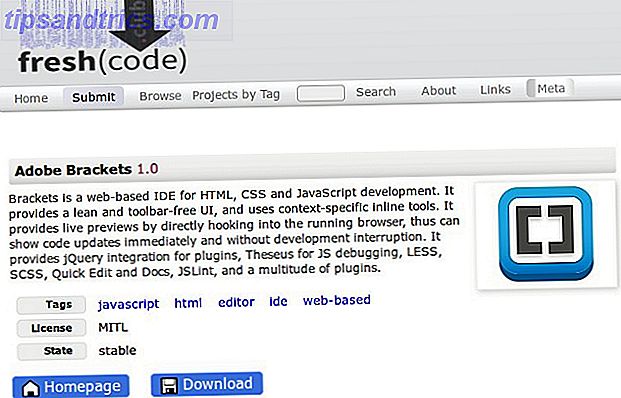
Open Hub voelt zich iets meer gericht op ontwikkelaars dan andere websites in de lijst omdat het informatie biedt zoals coderegels, aantal bijdragers en het aantal commits, dat misschien niet noodzakelijk interessant is voor een gemiddelde Linux-gebruiker. Toch is het een handige hulpbron, omdat je door projecten kunt bladeren op tags, soortgelijke apps kunt zien, gebruikersbeoordelingen en recensies kunt bekijken en dit allemaal in een nette, modern ogende interface. Als u van statistiek houdt, kunt u twee of meer apps vergelijken om te zien welke de actiefst zijn ontwikkeld.
Krijg Crowdsourced aanbevelingen
Vaker wel dan niet, ga je niet op een missie om nieuwe Linux-apps te vinden; in plaats daarvan stuit je eenvoudig op een link of een aanbeveling op je sociale netwerk naar keuze. Als je het type bent dat graag praat en ervaringen en advies over apps met andere gebruikers uitwisselt, overweeg dan om lid te worden van een op Linux gerichte community of een discussiebord. U kunt in detail uitleggen wat u precies verwacht van een app en laat anderen suggesties doen en u helpen de perfecte app te vinden.
Redditors kunnen in het algemeen vragen om softwareaanbevelingen op / r / Software, of hun Linux-gerelateerde gedachten plaatsen op / r / linuxquestions. De Subreddit van CoolGitHubProjects is een geweldige plek om spontaan nieuwe Open Source-apps te ontdekken die worden gehost op GitHub. Zin in een ander gespreksformaat? Bekijk vervolgens het kanaal met softwareaanbevelingen op StackExchange, waar u uw zoekopdracht kunt verfijnen door tags te gebruiken om discussies te filteren.
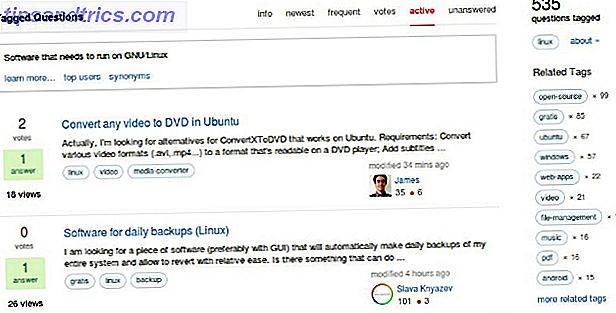
Vergeet niet over spellen
Hoewel je heel wat games van alle genres in de repositories kunt vinden, wil je nog steeds enkele gespecialiseerde Linux-softwarebronnen toevoegen aan je verzameling. Het kunnen apps zijn 3 Tools om Awesome Linux Games te ontdekken en te installeren 3 Tools om geweldige Linux-games te ontdekken en te installeren Lees meer, websites Top 4 websites om gratis Linux-games te ontdekken Top 4 websites om gratis Linux-spellen te ontdekken We hebben (net als in Linux-gebruikers) allemaal gewenst dat sommige van die populaire spellen die we in commercials zien, gemakkelijk beschikbaar zijn voor Linux. Het vinden van goede, native games voor Linux kan een beetje lastig zijn ... Lees meer, of diensten met hun eigen klanten 6 plaatsen om DRM-vrije games te kopen [MUO Gaming] 6 plaatsen om DRM-vrije games te kopen [MUO Gaming] Ik heb besloten geen games van Steam te kopen, ik moet andere bronnen vinden. Velen van hen zijn eigenlijk slechter dan Steam zelf. De winkel van Ubisoft is verbluffend en vol vervelende DRM. Electronic Art's ... Read More -als Steam, Desura of GOG Galaxy. Deze laatste lijken een beetje op pakketbeheerders, maar alleen op games, omdat ze je games laten installeren en updaten die je bij de service hebt gekocht.
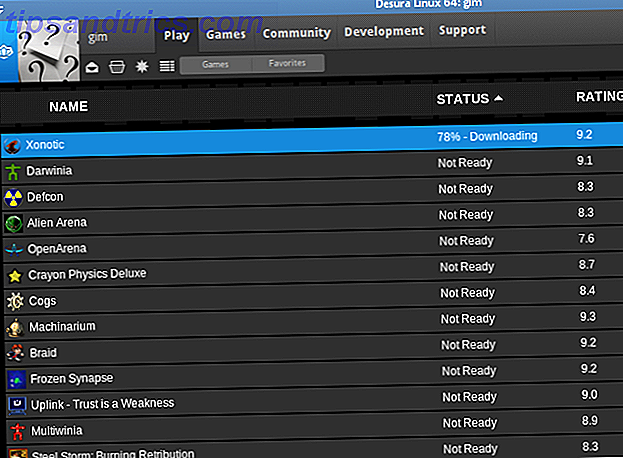
Als je de voorkeur geeft aan een eenvoudig, wiki-achtig overzicht dat actief wordt bijgewerkt met de nieuwste projecten, ga je naar LibreGameWiki, waar je spellen op genre kunt zoeken en zelfs een korte recensie van elk spel kunt lezen.
Hoe zit het met jou - waar vind je nieuwe Linux-apps en -games? Gebruikt u een van de bronnen die we hebben aanbevolen? Kun je enkele andere websites delen die we aan onze lijst moeten toevoegen? Laten we een praatje maken in de reacties.
Afbeelding Credits: Uitgelichte afbeelding: Zakenman met verrekijker door Freepik, Xubuntu Feisty net geïnstalleerd - Toevoegen / verwijderen door Vincent via Flickr, screenshot van Pamac, screenshot van Desura, screenshot van GNOME Software.